Après l'importation de la contrainte résiduelle dans la cavité et des températures depuis SolidWorks Plastics Premium, vous pouvez prolonger la simulation pour la phase après refroidissement. Vous pouvez appliquer des chargements et des déplacements imposés qui sont pris en compte uniquement pendant la simulation après refroidissement.
En activant l'option
Redémarrer, vous pouvez calculer les contraintes et la déformation de la pièce sous les chargements et des conditions aux limites sont appliquées après le processus de refroidissement. L'exécution du solveur se déroule en deux étapes :
- La première étape avec Instant de début= 0 et Instant de fin =1 représente la phase de refroidissement. Sélectionnez Enregistrer les données pour pouvoir redémarrer l'analyse (onglet Solution) avant d'exécuter l'étude.
- La deuxième étape avec Instant de début =1 et Instant de fin = temps final représente la phase après refroidissement. Sélectionnez Redémarrer (onglet Solution) avant d'exécuter l'étude.
Pour les déplacements imposés pris en compte uniquement pour la phase après refroidissement, vous devez définir une définition de déplacement imposé spéciale avec les paramètres du PropetyManager suivants :
- Sous Translations, saisissez 1 dans la direction pour laquelle vous appliquez le déplacement imposé.
- Sous Variation en fonction du temps, sélectionnez Courbe et cliquez sur Modifier. Dans la boîte de dialogue Courbe de temps, entrez les données de la courbe :
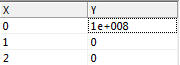
Pendant la phase de refroidissement (0 < t < 1), le solveur ignore ce déplacement imposé. L'entité sélectionnée dans laquelle le déplacement imposé est appliqué se déplace librement. Uniquement lors de la phase après refroidissement (1 < t < instant de fin), le solveur applique le déplacement imposé et l'entité sélectionnée ne peut plus se déplacer dans la direction spécifiée.
Pour toute définition de chargement que vous appliquez pour la phase après refroidissement, dans la boîte de dialogue Courbe de temps, entrez les données de la courbe :

Le solveur prend en compte le chargement uniquement lors de la phase après refroidissement (1 < t < temps final = 2).

Pour exécuter l'analyse après refroidissement, dans l'onglet Solution, boîte de dialogue Non linéaire - Statique, sélectionnez Redémarrer et saisissez Instant de fin.